Chuyển tới tiêu đề chính trong bài [xem]
1.Hướng dẫn bắt đầu cho người sử dụng Apple Watch
Cách kết nối Apple với iPhone: Ban đầu, sau khi mua chiếc Smart Watch Apple chính hãng bạn cần sạc đầy pin, tiến hành kết nối: Khởi động Apple Watch lên-> Chọn ngôn ngữ để tiếp tục-> Bấm chọn vào Start Pairing-> Đợi một màn hình màu xanh xuất hiện trên Apple Watch-> Mở ứng dụng Apple Watch trên iPhone của bạn sau đó chọn vào Start Pairing, bạn sẽ cần mở cả Bluetooth lẫn Wifi hoặc dữ liệu di động để sử dụng
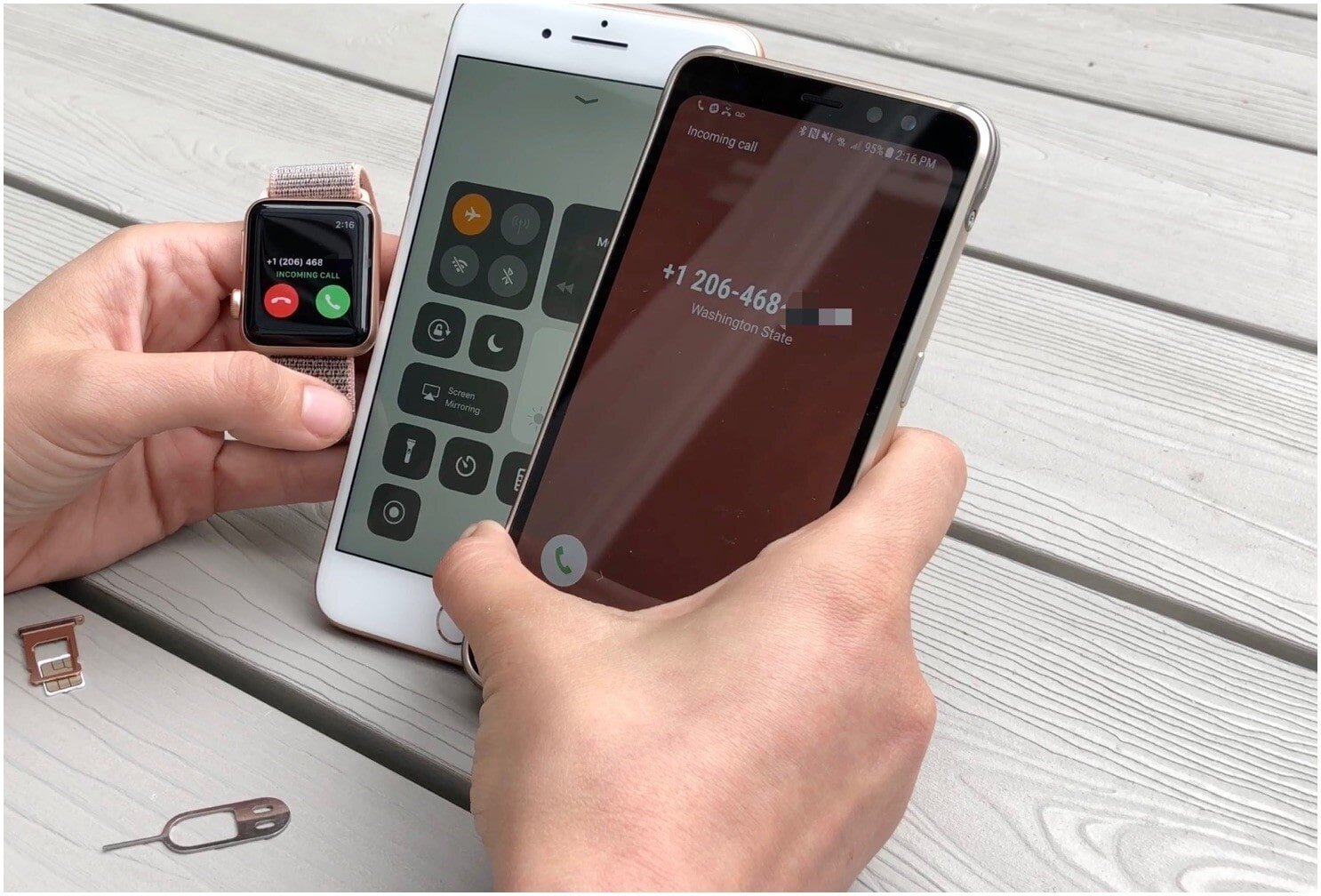
Sau đó, đưa Camera của iPhone vào Apple Watch sao cho hình của Apple Watch nằm vừa vặn trong bức hình trên iPhone-> Bấm theo các chỉ dẫn trên màn hình ứng dụng Apple Watch là việc kết nối hoàn tất
Cách ngắt kết nối Apple với iPhone: Mở ứng dụng Apple Watch trên iPhone rồi nhấn vào Active Watch ở màn hình My Watch-> Tiếp theo, bạn cần nhấn vào nút Info nằm ở bên phải đồng hồ hiện tại, sau đó nhấn vào Unpair Apple Watch-> Chạm vào Unpair (tên đồng hồ của bạn) để xác nhận.

Cách khóa và mở lại Apple Watch: Mở ứng dụng Watch->Chạm vào tab My Watch (Đồng hồ của tôi) ->Chọn Reset (Đặt lại) -> Chạm Reset Home Screen Layout (Đặt lại bố cục màn hình chính) ->Xác nhận lựa chọn của bạn bằng cách bấm vào Reset Home Screen (Đặt lại màn hình chính)

2. Cách sử dụng đồng hồ Apple Watch nâng cao
Cách thêm, xóa hoặc đổi mặt đồng hồ Apple Watch
Để bạn thay đổi mặt chiếc đồng hồ Apple Watch đa tính năng theo phong cách mình mong muốn: Bạn để thiết bị ở mặt đồng hồ hiện tại-> Force Touch mở Bộ sưu tập mặt đồng hồ. Đến đây, bạn có thể làm những thao tác khác nhau:
- Để thay đổi mặt đồng hồ: Chọn Customize để thay đổi hoặc vuốt sang trái/phải để thấy thêm nhiều mẫu khác
- Để thêm hoặc xóa mặt đồng hồ: Bạn vuốt sang trái, tới khi nào thấy tùy chọn “new” thì nhấp vào
Sử dụng Digital Crown trên Apple Watch để thêm mặt; Còn nếu muốn xóa mặt đồng hồ đó bạn chỉ cần vuốt lên trên
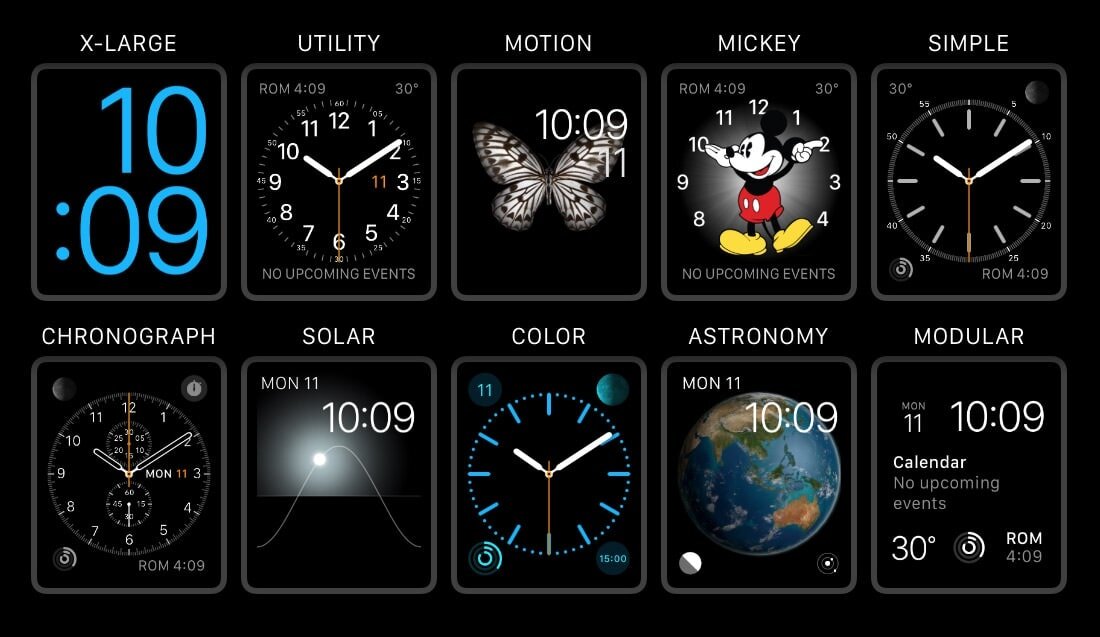
Cách thêm hoặc xóa ứng dụng trên Apple Watch: Để thực hiện được tính năng này trong cách sử dụng đồng hồ Apple Watch, ta thực hiện thao tác khá đơn giản gần giống với trên iPhone: nhấp và giữ ứng dụng đó cho đến khi bên góc trái của biểu tượng hiện hình dấu “x”, bạn chỉ cần nhấp vào dấu “x” là ứng dụng đã bị xóa.

Ngoài ra nếu muốn thêm ứng dụng, thì bạn cần thực hiện trên điện thoại iPhone: vào ứng dụng Apple Watch, chọn phần ứng dụng mà bạn muốn cài trên Apple Watch, sau đó bạn bật Show App on Apple Watch
Cách xóa thông báo trên Apple Watch: Sau khi Apple Watch đã được kết nối với iPhone thì điện thoại của bạn cũng sẽ nhật được thông báo về máy, đọc thông báo này bằng cách vuốt từ trên xuống dưới. Muốn xóa được thông báo thì vuốt sang trái và chọn “clear”. Trong trường hợp muốn xóa tất cả thì Force Touch lên màn hình thông báo, rồi chọn “clear all”
Cách tắt thông báo trên Apple Watch: Đầu tiên, bạn ấn chọn cài đặt trên thiết bị Apple Watch. Sau đó, bạn chọn mục Sound & Haptics-> Cuối cùng, bạn chỉ cần bấm công tắc Mute để tắt âm thanh và chuyển sang chế độ im lặng.
3. Cách dùng đồng hồ Apple Watch nâng cao hơn
Đồng bộ nhạc với Apple Watch: Đầu tiên bạn phải đồng bộ playlist của bạn giữa Apple Watch và iPhone, sau đó Gắn Apple Watch vào cáp sạc ->Mở Apple Watch trên điện thoại iPhone, vào Music > Synced Playlist. Đến đây thì chỉ cần đợi nó đồng bộ xong là bạn có thể nghe được nhạc trên Apple Watch.

Hướng dẫn kích hoạt Siri: Nhấn và giữ Digital Crown (Siri đã sẵn sàng để hướng dẫn của bạn sau khi tiếng kêu ngắn) -> Hỏi Siri một câu hỏi (Bạn có thể, ví dụ, hỏi “Who’s winning the New York Yankees game? )
Nhấn nút Digital Crown một lần nữa nếu bạn muốn trở lại màn hình chủ-> bạn sẽ nhìn thấy màn hình chính của Apple Watch tuôn ra với các biểu tượng (bạn cần kết nối Internet để sử dụng Siri trên Apple Watch;
Thông tin được yêu cầu được gửi đến các máy chủ của Apple để xử lý chày – và thông tin được gửi đến đồng hồ để trả lời cho bạn. Apple Watch của bạn cần được kết nối qua Bluetooth hoặc Wifi với iPhone)
Làm thế nào để đồng bộ hình với Apple Watch: Bạn vào Apple Watch trên iPhone-> Photos-> Synced Album. Sau đó chọn album mà muốn đồng bộ vào đợi quá trình đồng bộ này hoàn tất là được.
Cách Reboot Apple Watch: Để thiết bị ở mặt đồng hồ hiện tại-> Force Touch để mở Bộ sưu tập mặt đồng hồ-> Customize để thay đổi (hoặc vuốt sang 2 bên để thấy thêm nhiều mẫu khác).
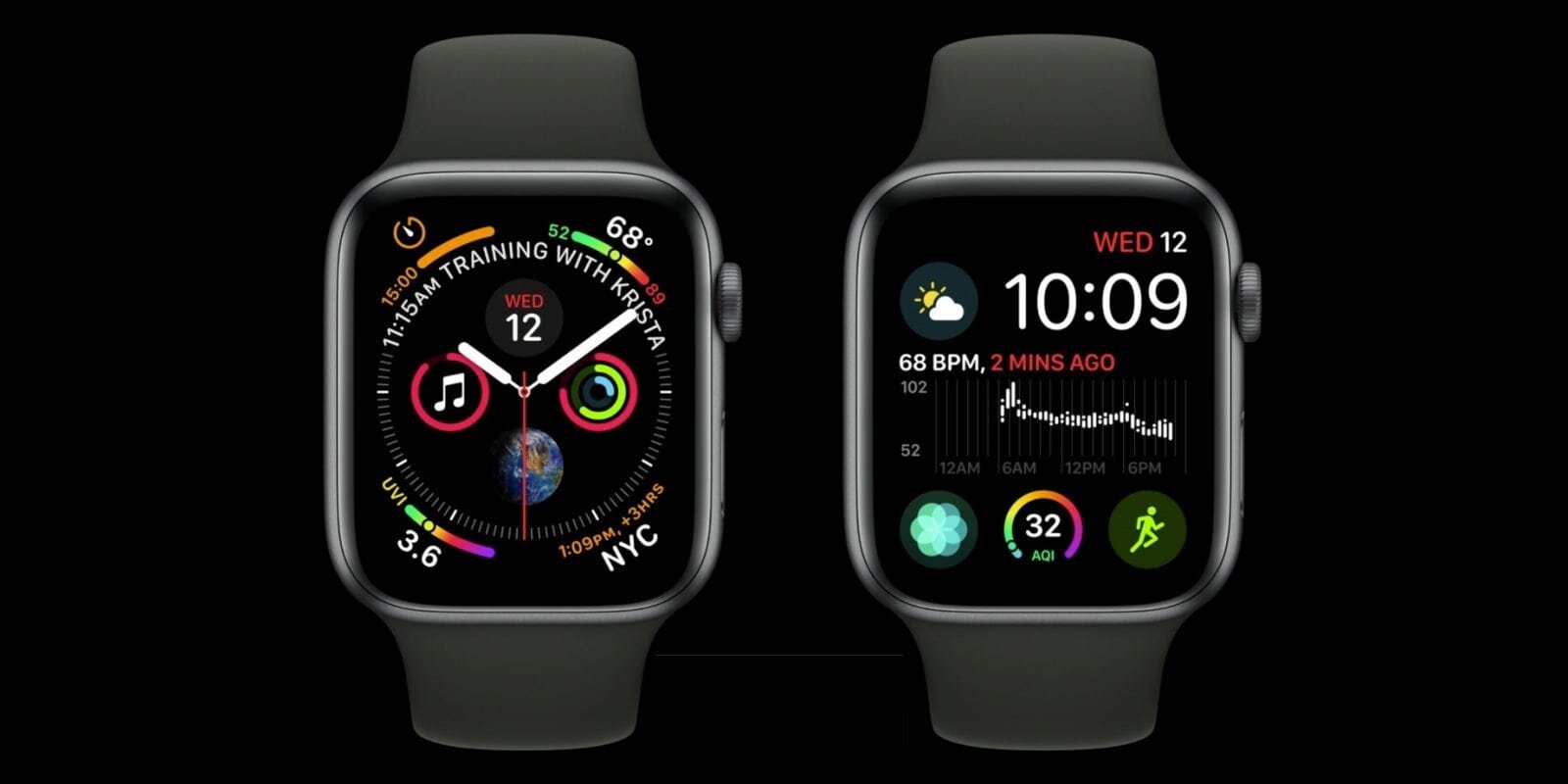
Tìm iPhone bằng Apple Watch khi bị thất lạc: Mở Glances trên Apple Watch sau đó vuốt màn hình sang trái đến lúc bạn thấy 1 giao diện cho hình của iPhone ->Sau đó nhấp vào biểu tượng điện thoại thì iPhone của bạn sẽ phát ra tiếng kêu
Tính năng này thật sự cần thiết vì rất nhiều trường hợp bạn bất cẩn không nhớ ra mình đã để quên điện thoại iPhone của mình ở chỗ nào!
Cách chụp màn hình Apple Watch: Trên chiếc Apple Watch, bạn hãy mở ứng dụng Camera, cùng lúc đó mở camera trên iPhone-> Apple Watch xuất hiện nút chụp ảnh thì ấn vào đó để điều khiển nút chụp trên iPhone

Bằng những hướng dẫn về cách dùng đồng hồ Apple Watch, bạn đã có thêm những hiểu biết cho bản thân về chiếc đồng hồ này như thế nào rồi đúng không? Với những hướng dẫn cách sử dụng đồng hồ Apple Watch vậy còn chần chừ gì mà không sắm ngay cho mình một chiếc đồng hồ thông minh này. Hy vọng bạn sẽ có những trải nghiệm thú vị trên thiết bị này và giúp cho cuộc sống của bạn trở nên dễ dàng hơn.




















